Rimuovere la pubblicità di The Results Hub (Guida aggiornata)
Annuncio The Results Hub Guida Rimozione
Che cosa è Gli annunci pubblicitari di The Results Hub?
Fare ricerche dal deskopt con Results Hub. Dovrei usarlo?
Sembra ci siano centinaia di utenti che sono stati ingannati nell’installare il programma Results Hub sui loro computer. Gli sviluppatori di questo programma, la compagnia chiamata Candle Jar, afferma di produrre un tool molto utile creato per aiutare gli utenti nelle loro ricerche. Tuttavia, se non volete ricevere risultati alterati, o non volete essere tracciati mentre navigate, o incappare in altri problemi del genere dovreste STARE ALLA LARGA da questo software. Se siete tra gli utenti che hanno già installato l’adware Results Hub sul sistema, vi raccomandiamo caldamente di sbarazzarvene. Per farlo potete usare questi tool FortectIntego e Malwarebytes. Assicuratevi di averli aggiornati alla loro ultima versione prima di lanciare una scansione completa del sistema.
Results Hub è stato inserito in varie categorie – tra gli adware, i browser hijacker e i programmi potenzialmente indesiderati. Stando a quanto dicono gli esperti di sicurezza di 2spyware, quest’ultimo ha molto caratteristiche più simili a quelle di un adware che di un browser hijacker, il che significa che il problema principale saranno gli annunci pubblicitari di Results Hub. Come ogni altro programma adware e programma potenzialmente indesiderato, viene diffuso attraverso il suo sito ufficiale, ma può essere anche installato in pacchetti con altri freeware e shareware. Una volta infiltratosi nel computer, è in grado di alterare facilmente le impostazioni del sistema e causare altri problemi al vostro computer. Per riassumere, non è il solito motore di ricerca che può essere usato tranquillamente per le ricerche. Qui ci sono un elenco delle cose che dovete sapere sul malware Results Hub.
- Può alterare i preferiti e la lista delle pagine salvate;
- Può cambiare la pagina iniziale, il motore di ricerca di default, e la nuova tabpage;
- La maggior parte dei risultati di ricerca forniti sono pieni di link sponsorizzati e annunci commerciali causati da Results Hub;
- Può tracciare gli utenti e raccogliere informazioni specifiche. Per di più, raccoglie termini di ricerca, informazioni che inserite quando visitate determinati pagine web, etc.
- Può nascondersi ai suoi utenti e usare diverse tecniche per prevenire la sua rimozione.
Quando provate a rimuovere gli annunci commerciali di Results Hub dai vostri browser web preferiti, dovete prima rimuovere questo programma dal vostro computer. A volta non è sufficiente rimuovere tutti i suoi file, incluso “results hub desktop search.exe”, perchè questi programmi si basato su dei browser helper objects e altri componenti simili per evitare di essere rimossi.
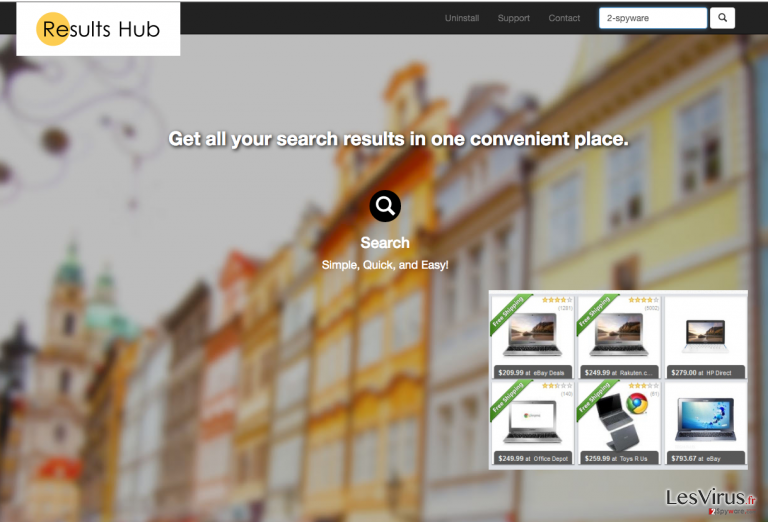
Come può questo programma infettare il computer?
Se volete evitare di essere infettati da Results Hub e avere altri problemi simili, dovreste sapere che questo programma viene distribuito direttamente (attraverso il suo sito ufficiale) o indirettamente (in pacchetti con altri freewares). Il sito ufficiale di questo programma difficilmente viene trovato casualmente; per questo è molto difficile che gli utenti lo installino di frequente. Tuttavia, solitamente, viene inserito in pacchetti con altri software gratis, come download managers, creatori di PDF, media players, giochi, etc. e può essere scaricato senza che ve ne accorgiate. In questo modo, può essere inserito con altri PUP come per esempio Cantataweb, DigiCoupon, OfferApp, etc.; quindi, dovreste fare attenzione anche a quest’ultimi allo stesso modo. Anche se decidete di installare un programma gratis, leggete la EULA, la Politica sulla Privacy, e altre informazioni accessibili. Dopo averlo fatto, selezionate l’installazione Avanzata o Personalizzata, e deselezionate tutti i programmi sconosciuti. Se state avendo problemi con il virus Results Hub e con i suoi annunci commerciali, dovreste controllare la prossima pagina e seguire la guida per la rimozione manuale che viene fornita.
Come rimuovere il virus Results Hub dal sistema?
Se avete appena installato un’applicazione gratis e vi siete trovati più programmi installati sul computer invece che uno solo, assicuratevi di rimuovere l’adware Results Hub e le sue controparti. Gli esperti di sicurezza raccomandano di seguire la guida dettagliata per la rimozione fornita qua sotto o usare un tool anti-malware per la rimozione di questo programma. Se dopo aver seguito la guida fornita, gli annunci pubblicitari di Results Hub continuano ad apparire su Internet Explorer, Google Chrome, Mozilla Firefox o altri browser web, dovreste pensare di scansionare il vostro PC con un affidabile programma anti-mwalre. Vi raccomandiamo caldamente di usare la versione più recente SpyHunter o Malwarebytes e di aggiornarli prima di lanciare la scansione completa.
Potete rimuovere i danni del virus con l'aiuto di FortectIntego. SpyHunter 5Combo Cleaner e Malwarebytes sono consigliati per trovare i programmi e i virus potenzialmente indesiderati insieme a tutti i file e alle voci di registro ad essi collegati.
Annunci Manuali The Results Hub Guida Rimozione
Disinstallazione da Windows
Per effettuare la rimozione del Gli annunci pubblicitari di The Results Hub dai dispositivi Windows 10/8, si prega di seguire le istruzioni in basso:
- Accedere al Pannello di Controllo attraverso la barra di ricerca di Windows e selezionare Invio oppure fare clic sui risultati di ricerca.
- Nella sezione Programmi, selezionare Disinstalla un programma.

- Dall'elenco, individuare le voci correlate al Gli annunci pubblicitari di The Results Hub (o qualsiasi altro programma installato di recente dall'aria sospetta).
- Fare clic con il tasto destro del mouse sul programma e selezionare Disinstalla.
- Qualora si aprisse la finestra Controllo dell'Account Utente, fare clic sulla voce Sì.
- Attendere fino a che il processo di disinstallazione sia completato e fare clic su OK.

Per gli utenti Windows 7/XP, procedere con le seguenti istruzioni:
- Fare clic su Start di Windows > Pannello di Controllo sul lato dentro (gli utenti Windows XP, dovranno fare clic su Aggiungi/Rimuovi Programma).
- In Pannello di Controllo, selezionare Programmi > Disinstalla un programma.

- Selezionare l'applicazione che si desidera disinstallare facendo clic una sola volta.
- In alto, fare clic su Disinstalla/Modifica.
- Nella sezione per la richiesta di conferma, selezionare Sì.
- Fare clic su OK una volta terminato il processo di rimozione.
Rimuovere The Results Hub dal sistema di Mac OS X
-
Se state usando OS X, cliccate il pulsante Go in alto a sinistra sullo schermo e selezionate Applications.

-
Aspettate di vedere la cartella Applications e cercate The Results Hub o ogni altro programma sospetto su di esso. Ora cliccate il tasto destro su ogni voce e selezionate Move to Trash.

Ripristina MS Edge/Chromium Edge
Eliminare le estensioni indesiderate da MS Edge:
- Selezionare Menu (l'icona con i tre puntini in orizzontale situata in alto a destra della finestra) e scegliere la voce Estensioni.
- Da questa lista, selezionare l'estensione e fare clic sull'icona a forma di ingranaggio.
- Fare clic sulla voce Disinstalla in basso.

Cancellare i cookie e i dati di memorizzazione del browser:
- Fare clic su Menu (l'icona con i tre puntini in orizzontale situata in alto a destra della finestra) e selezionare Privacy, ricerca e servizi.
- Nella sezione Cancella dati delle esplorazioni seleziona Scegli gli elementi da cancellare.
- Selezionare tutte le voci (escluse le password, sebbene sia possibile includere licenze multimediali, se applicabile) e fare clic su Elimina.

Ripristinare le impostazioni della homepage e della nuova finestra:
- Fare clic sull'icona menu e scegliere Impostazioni.
- Dunque, individuare nella sezione Avvio.
- Fare clic su Disabilita nel caso si individuasse un dominio sospetto.
Istruzioni per rispristinare MS Edge, nel caso in cui i passaggi precedenti non abbiano funzionato:
- Fare clic su Ctrl + Shift + Esc per aprire la Gestione Attività.
- Fare clic sulla freccia Più dettagli collocata nella sezione inferiore della finestra.
- Selezionare la scheda Dettagli.
- Dunque, scorrere verso il basso per individuare qualsiasi elemento che riporti la dicitura Microsoft Edge. Fare clic con il tasto destro del mouse per selezionare gli elementi individuati e fare clic su Termina attività per fermare l'esecuzione di MS Edge.

Qualora questa soluzione non fosse di aiuto, sarà necessario servirsi dei metodi di ripristino avanzati in MS Edge. Attenzione: è essenziale effettuare un backup dei dati prima di procedere.
- Individuare la seguente cartella sul dispositivo: C:\\Users\\%username%\\AppData\\Local\\Packages\\Microsoft.MicrosoftEdge_8wekyb3d8bbwe.
- Premere i tasti della tastiera Ctrl + A per selezionare tutte le cartelle.
- Fare clic con il tasto destro del mouse su queste ultime e selezionare Elimina.

- Dunque, fare clic con il tasto destro del mouse su Start e selezionare Windows PowerShell (Esegui come amministratore).
- All'apertura della nuova finestra, copiare e incollare i seguenti comandi e dunque premere Invio:
Get-AppXPackage -AllUsers -Name Microsoft.MicrosoftEdge | Foreach {Add-AppxPackage -DisableDevelopmentMode -Register “$($_.InstallLocation)\\AppXManifest.xml” -Verbose

Istruzioni per Microsoft Edge basato su Chromium
Eliminare le estensioni di MS Edge (Chromium):
- Aprire Edge e fare clic per selezionare impostazioni > Estensioni.
- Eliminare le estensioni indesiderate facendo clic su Rimuovi.

Eliminare la cache e i dati di memorizzazione dei siti web:
- Fare clic su Menu, dunque selezionare impostazioni.
- Selezionare Privacy, ricerca e servizi.
- Nella sezione Cancella dati delle esplorazioni, selezionare Scegli gli elementi da cancellare.
- Nella sezione Intervallo di tempo, scegliere Cancellare tutti i dati.
- Selezionare Cancella ora.

Ripristinare MS Edge bastato su Chromium:
- Fare clic su Menu e selezionare impostazioni.
- Dal menu sul lato sinistro, scegliere Ripristino.
- Selezionare Ripristina le impostazioni ai valori predefiniti.
- Confermare con Ripristina.

Ripristinare Mozilla Firefox
Rimuovere le estenzioni pericolose:
- Aprire il browser Mozilla Firefox e fare clic su Menu (icona con le tre linee orizzontali collocata in alto a destra della finestra).
- Selezionare la voce Componenti Aggiuntivi.
- Selezionare, dunque, le estensioni collegate a Gli annunci pubblicitari di The Results Hub e fare clic su Rimuovi.

Ripristinare la Pagina Iniziale:
- Fare clic sull'icona con le tre linee orizzontali collocata in alto a destra per accedere al menu.
- Selezionare la voce Opzioni.
- Dunque, nella sezione Pagina Iniziale, inserire l'indirizzo del sito web che si aprirà a ogni nuovo accesso con Mozilla Firefox.
Cancellare i cookie e i dati memorizzati da Mozilla Firefox:
- Fare clic su Menu e selezionare la voce Opzioni.
- Selezionare, dunque, la voce Privacy e Sicurezza.
- Scorrere verso il basso per individuare la sezione Cookies e Dati dei Siti Web.
- Fare clic su Elimina Dati…
- Selezionare Cookies e Dati dei Siti Web e Contenuti web in Cache e fare clic su Elimina.

Ripristinare Mozilla Firefox
Nel caso in cui, con questo procedimento non riuscite a eliminare Gli annunci pubblicitari di The Results Hub, si consiglia di effettuare il ripristino di Mozilla Firefox:
- Aprire il browser Mozilla Firefox e fare clic sulla voce Menu.
- Selezionare, dunque, Aiuto. Dunque, fare clic su Risoluzione dei problemi.

- Nella sezione Esegui una messa a punto di Firefox fare clic su Ripristina Firefox…
- Una volta visualizzata la finestra pop-up, confermare facendo clic su Ripristina Firefox. Tale operazione dovrebbe eliminare con successo Gli annunci pubblicitari di The Results Hub.

Ripristinare Google Chrome
Eliminare le estensioni malevole da Google Chrome:
- Aprire Google Chrome, fare clic su Menu (l'icona con i tre puntini verticali in alto a destra della finestra) e selezionare Altri strumenti > Estensioni.
- Nella nuova finestra, saranno visibili tutte le estensioni installate. Disinstallare tutti i plugin sospetti facendo clic su Rimuovi.

Eliminare la cache e i dati di memorizzazione da Chrome:
- Fare clic su Menu, dunque selezionare Impostazioni.
- Nella sezione Privacy e sicurezza, selezionare Cancella dati di navigazione.
- Selezionare Cronologia di navigazione, Cookie e altri dati dei siti e Immagini e file memorizzati nella cache.
- Dunque, fare clic su Cancella dati.

Cambiare la pagina principale:
- Fare clic su menu e selezionare Impostazioni.
- Individuare siti sospetti sezione All'avvio.
- Fare clic su Apri una pagina o un insieme di pagine specifiche, dunque fare clic sull'icona dei tre puntini e individuare l'opzione Rimuovi.
Ripristinare Google Chrome:
Qualora il precedente metodo non sia stata di aiuto, ripristinare Google Chrome per eliminare tutte le componenti:
- Fare clic su Menu, dunque selezionare Impostazioni.
- Nella sezione Impostazioni, scorrere verso il basso e fare clic su Avanzate.
- Scorrere verso il basso e individuare la sezione Reimpostazione e pulizia.
- Dunque, fare clic su Ripristina le impostazioni predefinite originali.
- Confermare con Reimposta per completare la rimozione.

Ripristinare Safari
Rimuovere le estensioni indesiderate da Safari:
- Fare clic su Safari > Preferenze…
- Aprire una nuova finestra e selezionare Estensioni.
- Selezionare le estensioni indesiderate correlate al Gli annunci pubblicitari di The Results Hub e selezionare Disinstalla.

Eliminare i cookies e i dati memorizzati da Safari:
- Fare clic su Safari > Cancella Cronologia…
- Dal menu Cancella, selezionare Tutta la cronologia.
- Confermare con Cancella Cronologia.

Ripristino di Safari nel caso in cui le istruzioni precedenti non fossero state di aiuto:
- Fare clic su Safari > Preferenze…
- Selezionare la scheda Avanzate.
- Spuntare Mostra menu sviluppo nella barra del menu.
- Dalla barar del menu, fare clic su Sviluppo, dunque selezionare Svuota cache.

Dopo aver disinstallato questo programma potenzialmente non desiderato (PUP) e dopo aver corretto ogni tuo browser, noi ti suggeriamo di scansionare il tuo PC con un anti-spyware affidabile. Questo ti aiuterà a sbarazzarti delle tracce di registro di The Results Hub ed anche identificherà i parassiti o possibili infezioni di malware nel tuo computer. Per questo motivo, puoi usare il nostro programma anti-malware FortectIntego, SpyHunter 5Combo Cleaner o Malwarebytes.
Raccomandato per Te
Non lasciare che il Governo ti spii
Il Governo si è trovato spesso coinvolto in questioni relative il tracciamento dei dati degli utenti e lo spionaggio dei cittadini, per questo motivo sarà necessario che prenda in considerazione questo dato e ti informi sulle pratiche losche adoperati per la raccolta delle informazioni. Aggira il tracciamento indesiderato o lo spionaggio da parte del governo rendendoti totalmente anonimo su internet.
Potrai selezionare diverse località quando ti connetterai online e potrai accedere a qualsiasi materiale desiderato senza particolari restrizioni sul contenuto. Potrai facilmente goderti la connessione a internet senza correre il rischio di essere hackerato mediante l'impiego di un Private Internet Access VPN.
Verifica le informazioni alle quali il Governo o altri enti indesiderati potrebbero accedere e naviga online senza essere spiato. Anche se non sei coinvolto in alcuna attività illegale o ti fidi dei servizi, piattaforme di cui ti servi, sta' in guardia per la tua propria sicurezza e prendi precauzioni mediante l'Impiego di un servizio VPN.
Effettua il backup dei file da utilizzare in un secondo momento, in caso di attacco malware
Le problematiche legate ai software, generate da malware o da perdita diretta di dati crittografati, potrebbero condurre a errori del dispositivo o danni permanenti. Con gli idonei aggiornamenti backup, potrai recuperare senza problemi i tuoi dati, in caso d'inconvenienti di questo genere, e tornare subito a lavoro.
È fondamentale creare aggiornamenti di backup dopo ciascuna modifica al dispositivo, di modo che possa tornare al momento in cui stavi lavorando, nel caso in cui un malware abbia generato modifiche o problematiche al dispositivo causando danni ai dati o alle prestazioni.
Disporre della versione precedente di ciascun documento o progetto ti permetterà di evitare frustrazione o interruzioni. Ciò si rivelerà utile quando il malware spunterà dal nulla. Utilizza Data Recovery Pro per ripristinare il sistema.


